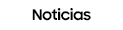- Marcar como nuevo
- Favorito
- Suscribir
- Suscribirse a un feed RSS
- Resaltar
- Imprimir
07-22-2022 11:45 AM - editado 07-22-2022 12:04 PM
Tips and tricks
Hola Members!
Estamos de acuerdo en que la música suena mejor cuando es compartida? 🎵 Para eso, existe una increíble función que mejorará la experiencia a la hora de compartir contenido.
Ya sea que estén viendo una película, un video o escuchando música durante un viaje, podrán vincular dos pares de Galaxy Buds a un mismo dispositivo y obtener una excelente calidad sonora 👏 Compartir los auriculares ya es cuestión del pasado 😏
Quédense hasta el final y descubran todo sobre esta innovadora función 👇
🎧 Cómo utilizar Buds Together?
Pueden compartir sus canciones favoritas de forma fácil, primero deben activar Music Share en su smartphone Galaxy:
- En los dos smartphones Galaxy deben estar activados el Bluetooth y el Wi-Fi
- Desliza el panel de notificaciones y mantengan presionada la función Music Share para abrir los ajustes
- Luego, deben activar la función presionando en el interruptor que se encuentra en la parte superior.
- Nos desplazamos hacia abajo y seleccionamos “Compartir dispositivo con” y luego seleccionar “Todos”
- Para conectar el otro dispositivo, deberán vincularlo mediante Bluetooth.
Y listo! Ya estarán compartiendo música en dos Galaxy Buds a la vez, sin necesidad de compartirlos.
Además, si reciben un llamado, 📳 la música de su smartphone se pondrá en pausa de forma automática para poder contestar y, por otro lado, seguirá sonando en el dispositivo de su amig@ ✅
Qué están esperando para adquirir sus Galaxy Buds? Descubran todo sobre los Galaxy Wearables en nuestra Tienda Oficial 👇
Saludos Members 🖖
❗ Esta función está disponible en dispositivos con One UI 2.5 en adelante.